Samsung-Firmware SM-T875 ZTO T875XXU4DWH3 T875OXM4DWH5 T875XXU4DWH3 | DE
Laden Sie die Samsung-Firmware für ✅ Samsung Galaxy Tab S7 ⭐ SM-T875 mit dem Produktcode ZTO from Brazil herunter. Diese Firmware hat die Versionsnummer PDA T875XXU4DWH3 und CSC T875OXM4DWH5. Das Betriebssystem dieser Firmware ist Android T mit dem Erstellungsdatum 2023-09-21. Changelist .
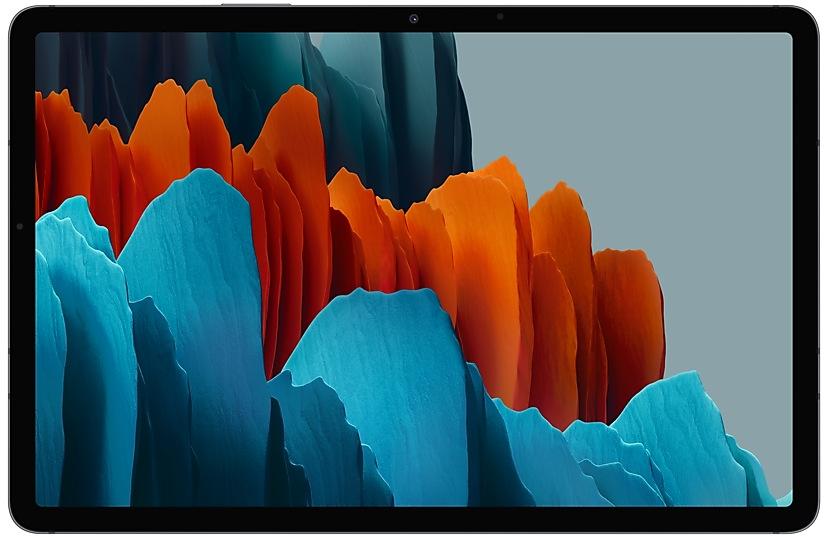
| Device | Samsung Galaxy Tab S7 |
|---|---|
| Model | SM-T875 |
| Region | |
| Multi CSC | OXM |
| PDA/AP Version/Build Number | T875XXU4DWH3 |
| CSC Version | T875OXM4DWH5 |
| MODEM/CP Version | T875XXU4DWH3 |
| Android Version | T(Android 13) |
| Changelist | - |
| Build Date | 2023-09-22 |
| Security Patch Level | 2023-07-01 |
| Dateiname | SM-T875_4_20230916063420_yiomro7lw9_fac.zip |
Anzahl der Downloads:4990 Bewertungen
Dateigröße:7,419 GiB
Herunterladen
1. Software und Treiber herunterladen
- Samsung-Firmware T875XXU4DWH3 herunterladen
- Ihre Samsung-Gerätetreiber (Download von offiziellen Samsung-Site)
- Software Odin Tool:
2. Flashen der Firmware Schritt für Schritt:
- Laden Sie die Datei herunter und extrahieren Sie das ZIP-Archiv, das Ihre gewünschte Firmware enthält.
- Öffnen Sie das Software-ODIN-Tool.
- Starten Sie Ihr Samsung-Gerät im "Download-Modus":
-
- Drücken Sie die Datenträger-, Strom- und Home-Tasten zur gleichen Zeit für 5-8 Sekunden, bis der Download-Modus aktiv ist.
- Verbinden Sie Ihr Samsung-Gerät mit dem PC im Download-Modus über das USB-Kabel an den PC.
- Aktivieren Sie anschließend den "Auto-Neustart" und "F. RESET TIME" -Optionen in der Software-ODIN-Tool.
- Klicken Sie auf die Schaltfläche AP / PDA, und wählen Sie dann eine TAR.MD5-Datei aus dem extrahierten Firmware-Ordner aus.
- Drücken Sie schließlich die Start-Taste, um das Firmware-Update auf Ihrem Samsung-Gerät zu beginnen.
3. Detailliertes Video ansehen
- Samsung Galaxy Tab S7 SM-T875
- Display diagonal: 27.9 cm (11")
- Display resolution: 2560 x 1600 pixels
- Internal storage capacity: 128 GB
- Processor frequency: 1.8 GHz
- Processor family: Qualcomm Snapdragon
- Processor model: 865+
- Internal memory: 6 GB
- Rear camera resolution (numeric): 13 MP
- Rear camera type: Dual camera
- Front camera resolution (numeric): 8 MP
- Front camera
- Top Wi-Fi standard: Wi-Fi 6 (802.11ax)
- Card reader integrated
- Weight: 500 g
- Product colour: Silver
Device boot file
BL_T875XXU4DWH3_T875XXU4DWH3_MQB69288914_REV00_user_low_ship_MULTI_CERT.tar.md5
Device pda code1 file
AP_T875XXU4DWH3_T875XXU4DWH3_MQB69288914_REV00_user_low_ship_MULTI_CERT_meta_OS13.tar.md5
Device phone font file
CP_T875XXU4DWH3_CP24772288_MQB69288914_REV00_user_low_ship_MULTI_CERT.tar.md5
Device csc file
CSC_OXM_T875OXM4DWH5_QB69533295_REV00_user_low_ship_MULTI_CERT.tar.md5
Device csc home file
HOME_CSC_OXM_T875OXM4DWH5_QB69533295_REV00_user_low_ship_MULTI_CERT.tar.md5
Multitasking
Bessere App-Vorschauen auf dem „Aktuelle Anwendungen“-Bildschirm
Der „Aktuelle Anwendungen“-Bildschirm zeigt die Apps, wie sie nach dem Öffnen angezeigt werden. Du kannst auf einem Blick sehen, ob eine App in der geteilten Bildschirmansicht, im Vollbild oder als Pop-up geöffnet ist.
Einfach von der Pop-up-Ansicht zur geteilten Bildschirmansicht wechseln
Drücke und halte den Pfeil oben am Pop-up-Fenster, dann ziehe die App auf die Seite des Bildschirms, auf der du sie haben möchtest.
Pop-ups, die am Rand des Bildschirms angeklippt sind, wiederherstellen
Ziehe eine App in der Pop-up-Ansicht an den Rand des Bildschirms, um sie dort anzuklippen, wo sie nicht stört. Wenn du sie wieder brauchst, tippe auf eine Stelle im Pop-up, um die App auf der vorherigen Position wiederherstellen.
Mit dem S Pen minimierte Apps prüfen
Halte den S Pen über dem Symbol einer minimierten App für eine Vorschau davon, wie die App beim Öffnen aussieht.
Symbolleiste
Mehr Aktuelle Apps
Jetzt kannst du aussuchen, wie viele Aktuelle Anwendungen in der Symbolleiste angezeigt werden (bis zu 4).
Quick Share
Private Dateifreigabe
Schütze private Inhalte beim Teilen. Du kannst für die gesendeten Dateien ein Ablaufdatum einstellen, das Teilen jederzeit abbrechen und verhindern, dass Empfänger die Dateien speichern oder weitergeben.
Kamera und Galerie
Mehr Stile für Datums- und Zeitangabe bei Wasserzeichen
Passe Datum und Zeit separat mit noch mehr Stiloptionen an, damit dein Wasserzeichen perfekt wird.
Verbesserte Vorschau beim Überarbeiten
Die Miniaturansicht der Bilder befindet sich jetzt unter dem Foto, das du gerade überarbeitest. Tippe auf eine Miniaturansicht, um das überarbeitete Bild mit dem Original in einer größeren Ansicht zu vergleichen.
Effekte einfacher anwenden
Stelle Filter und Farbeffekte in der Galerie jetzt über ein Rad anstatt einen Schieberegler ein. So ist es einfacher, etwas mit nur einer Hand genauer anzupassen.
Effekte kopieren und einfügen
Kopiere Filter und Farben von einem bearbeiteten Bild und füge sie in einem anderen ein.
Weitere Änderungen
Mit beiden Händen ziehen und ablegen
Ziehe mit einer Hand Dateien, Symbole oder Elemente und navigiere dann mit der anderen Hand zum gewünschten Ordner oder Ort. Unterstützt bei Eigene Dateien und am Startbildschirm.
Damit immer Speicherplatz vorhanden ist
Wenn dein interner Speicher voll wird, zeigt die Speicheranalyse in Eigene Dateien Informationen zum App Cache. Wenn du App Caches löschst, hast du mehr Speicherplatz, ohne Dateien oder Apps löschen zu müssen.
Verbesserte Arbeitsspeicherverwaltung unter Gerätewartung
Du bekommst mehr Informationen dazu, welche Apps wie viel Arbeitsspeicher auf deinem Tablet verbrauchen. So hast du die Möglichkeit, App in den Tiefschlaf zu versetzen, wenn sie zu viel Arbeitsspeicher verbrauchen.
Den Modus vom Sperrbildschirm aus wechseln
Wechsle bequem auf dem Sperrbildschirm zwischen Schlafmodus, Fahrmodus und anderen Modi.
Das Layout in Samsung Internet anpassen
Wenn du möchtest, kannst du die Symbolleiste unten am Bildschirm anzeigen lassen. Wenn du das machst, erscheinen auch die Leiste mit den Registerkarten und die Lesezeichenleiste unten.
Das Gerät wird mit verbesserter Sicherheit geschützt.
Multitasking
Bessere App-Vorschauen auf dem „Aktuelle Anwendungen“-Bildschirm
Der „Aktuelle Anwendungen“-Bildschirm zeigt die Apps, wie sie nach dem Öffnen angezeigt werden. Du kannst auf einem Blick sehen, ob eine App in der geteilten Bildschirmansicht, im Vollbild oder als Pop-up geöffnet ist.
Einfach von der Pop-up-Ansicht zur geteilten Bildschirmansicht wechseln
Drücke und halte den Pfeil oben am Pop-up-Fenste...
Das Geräteverhalten wurde verbessert.
• Sicherheit
Das Gerät wird mit verbesserter Sicherheit geschützt.
One UI 5.1 bringt Ihr Tablet auf das nächste Level mit neuen Galerie-Funktionen sowie Verbesserungen bei Produktivität und Personalisierung.
Kamera und Galerie
Schnell den Farbton für Selfies ändern
Es ist einfacher, den Farbton Ihrer Selfies zu ändern. Benutzen Sie dazu die Effekte-Schaltfläche seitlich am Bildschirm.
Noch bessere Suche
Du kannst in deiner Galerie jetzt nach mehr als nur einer Person ode...
One UI 5 ermöglicht eine stärkere Personalisierung und erleichtert es, Dinge über deine Galaxy-Geräte hinweg zu erledigen.
Visuelle Gestaltung
Neue App-Symbole und Illustrationen
Die Symbole sind größer, sodass sie auffälliger aussehen und einfacher zu finden sind. Subtile Farbverläufe im Hintergrund und ein besserer Kontrast sorgen für ein frischeres, natürlicheres Gefühl. Die neu erstellten Hilfe-Illustrationen...
- Dem Multi Window wurde eine Funktion für eine dreigeteilte Ansicht hinzugefügt.
- Eine Funktion zum Umschalten zwischen der Pop-up-Ansicht und der geteilten Bildschirmansicht durch langes Drücken wurde hinzugefügt.
- Eine Funktion wurde hinzugefügt, um einen geteilten Bildschirm durch Ziehen des Bildschirms zu öffnen.
• Die Nutzbarkeit des Seiten-Paneels wurde verbessert.
- Eine Anheften-Funktion wurde hinzugefügt, um Apps am Seit...
- Dem Multi Window wurde eine Funktion für eine dreigeteilte Ansicht hinzugefügt.
- Eine Funktion zum Umschalten zwischen der Pop-up-Ansicht und der geteilten Bildschirmansicht durch langes Drücken wurde hinzugefügt.
- Eine Funktion wurde hinzugefügt, um einen geteilten Bildschirm durch Ziehen des Bildschirms zu öffnen.
• Die Nutzbarkeit des Seiten-Paneels wurde verbessert.
- Eine Anheften-Funktion wurde hinzugefügt, um Apps am Seit...
One UI 4.1 enthält die neuesten Funktionen für Ihre Galaxy-Geräte. Mehr Intuition, mehr Spaß, mehr Sicherheit und benutzerfreundlicher als je zuvor.
Im Folgenden erfahren Sie Einzelheiten über die Änderungen.
Galerie
Mehr Funktionen für Ihre Erinnerungen. Die Galerie enthält verbesserte Funktionen für die Bearbeitung und Organisation Ihrer Bilder und Videos, und das Freigeben ist jetzt einfacher als je zuvor.
Mächtige Bearbeitung...
Mit One UI 4 erhalten Sie eine Vielzahl neuer Funktionen und Verbesserungen für Ihre Galaxy-Geräte. Mehr Intuition, mehr Spaß, mehr Sicherheit und benutzerfreundlicher als je zuvor.
Im Folgenden erfahren Sie Einzelheiten über die Änderungen.
Farbpalette
Passen Sie Ihr Tablet mit einzigartigen Farben an, die auf Ihrem Hintergrundbild basieren. Ihre Farben werden auf Ihrem gesamten Tablet auf Menüs, Schaltflächen Hinte...
| PDA/AP Version | CSC Version | MODEM/CP Version | Os | Os Version | Changelist | Build Date | |
|---|---|---|---|---|---|---|---|
| T875XXS5DXD1 | T875OXM5DXA2 | T875XXS5DXD1 | T | 13 | - | 2024-04-17 | |
| T875XXS5DXA1 | T875OXM5DXA2 | T875XXS5DXA1 | T | 13 | - | 2024-01-23 | |
| T875XXS4DWJ1 | T875OXM4DWH5 | T875XXS4DWJ1 | T | 13 | - | 2023-10-27 | |
SM-T875ZTOT875XXU3DWD3
• Stabilität und Zuverlässigkeit Das Geräteverhalten wurde verbessert. • Sicherheit Das Gerät wird mit verbesserter Sicherheit geschützt. | T875OXM3DWD4 | T875XXU3DWD3 | T | 13 | - | 2023-05-13 | |
SM-T875ZTOT875XXU2DWC2Aktualisierung auf One UI 5.1 One UI 5.1 bringt Ihr Tablet auf das nächste Level mit neuen Galerie-Funktionen sowie Verbesserungen bei Produktivität und Personalisierung. Kamera und Galerie Schnell den Farbton für Selfies ändern Es ist einfacher, den Farbton Ihrer Selfies zu ändern. Benutzen Sie dazu die Effekte-Schaltfläche seitlich am Bildschirm. Noch bessere Suche Du kannst in deiner Galerie jetzt nach mehr als nur einer Person oder einer Sache gleichzeitig suchen. Du kannst sogar nach Leuten suchen, ohne ihre Namen zu taggen. Tippe einfach auf die Gesichter. Verbessertes Überarbeiten von Bildern Überarbeiten macht mehr, als nur deine Fotos toll aussehen zu lassen, indem Schatten und Reflektionen entfernt werden. Du kannst auch GIFs so überarbeiten, dass die Auflösung und Schärfe besser sind. Die Vorschau wurde ebenfalls verbessert, damit das Originalbild besser mit dem überarbeiteten Bild verglichen werd... | T875OXM2DWC2 | T875XXU2DWB2 | T | 13 | - | 2023-04-11 | |
| T875XXS2DWC1 | T875OXM2DVL3 | T875XXU2DVL1 | T | 13 | - | 2023-03-21 | |
| T875XXU2DVL3 | T875OXM2DVL3 | T875XXU2DVL1 | T | 13 | - | 2023-01-24 | |
SM-T875ZTOT875XXU2DVK3Upgrade auf One UI 5 (Android 13) One UI 5 ermöglicht eine stärkere Personalisierung und erleichtert es, Dinge über deine Galaxy-Geräte hinweg zu erledigen. Visuelle Gestaltung Neue App-Symbole und Illustrationen Die Symbole sind größer, sodass sie auffälliger aussehen und einfacher zu finden sind. Subtile Farbverläufe im Hintergrund und ein besserer Kontrast sorgen für ein frischeres, natürlicheres Gefühl. Die neu erstellten Hilfe-Illustrationen verleihen ein einheitliches Aussehen für alle Apps. Gleichmäßiger als je zuvor Neue Animationen und Übergangseffekte lassen den Wechsel zwischen Bildschirmen natürlicher erscheinen. Animationen und anderes visuelles Feedback erscheinen sofort, wenn du den Bildschirm berührst, wodurch die Interaktionen intuitiver sind. Außerdem wurde die Scrolling-Geschwindigkeit verbessert, sodass sich das Scrollen in der gesamten One UI gleichmäßiger anfühlt. Verbesserte Unschärfe-Eff... | T875OXM2DVK8 | T875XXU2DVK3 | T | 13 | - | 2022-12-02 | |
SM-T875ZTOT875XXU2CVI2
• Multitasking-Nutzbarkeit wurde verbessert. - Dem Multi Window wurde eine Funktion für eine dreigeteilte Ansicht hinzugefügt. - Eine Funktion zum Umschalten zwischen der Pop-up-Ansicht und der geteilten Bildschirmansicht durch langes Drücken wurde hinzugefügt. - Eine Funktion wurde hinzugefügt, um einen geteilten Bildschirm durch Ziehen des Bildschirms zu öffnen. • Die Nutzbarkeit des Seiten-Paneels wurde verbessert. - Eine Anheften-Funktion wurde hinzugefügt, um Apps am Seiten-Paneel anzuheften. - Der Hintergrund-Bildschirm wurde geändert, damit er nicht verschwommen erscheint, wenn das Seiten-Paneel geöffnet ist. • Labs-Funktion wird unterstützt. • Eine Funktion, um gewünschte Fotos zu überarbeiten, wurde hinzugefügt. | T875OXM2CVI2 | T875XXU2CVH1 | S | 12 | - | 2022-10-11 | |
SM-T875ZTOT875XXU2CVG7
• Multitasking-Nutzbarkeit wurde verbessert. - Dem Multi Window wurde eine Funktion für eine dreigeteilte Ansicht hinzugefügt. - Eine Funktion zum Umschalten zwischen der Pop-up-Ansicht und der geteilten Bildschirmansicht durch langes Drücken wurde hinzugefügt. - Eine Funktion wurde hinzugefügt, um einen geteilten Bildschirm durch Ziehen des Bildschirms zu öffnen. • Die Nutzbarkeit des Seiten-Paneels wurde verbessert. - Eine Anheften-Funktion wurde hinzugefügt, um Apps am Seiten-Paneel anzuheften. - Der Hintergrund-Bildschirm wurde geändert, damit er nicht verschwommen erscheint, wenn das Seiten-Paneel geöffnet ist. • Labs-Funktion wird unterstützt. • Eine Funktion, um gewünschte Fotos zu überarbeiten, wurde hinzugefügt. | T875OXM2CVG7 | T875XXU2CVG5 | S | 12 | - | 2022-08-19 |
🤗 Wo finde ich die neueste Samsung-Firmware für meine Region ZTO?
Die Liste der Firmwares für die Region ist in SM-T875 verfügbar
🤗 Wo finde ich Samsung Firmware auf SM-T875(ZTO)?
Die Firmware finden Sie auf der Seite SM-T875
🤗 Für welches Gerät ist diese Samsung-Firmware T875XXU4DWH3?
Diese Firmware für das Modell SM-T875 SM-T875
🤗 Wie kann ich mein Samsung-Gerät mit dieser Firmware T875OXM4DWH5 blinken?
Anweisungen für die Firmware finden Sie auf der Firmware-Seite selbst